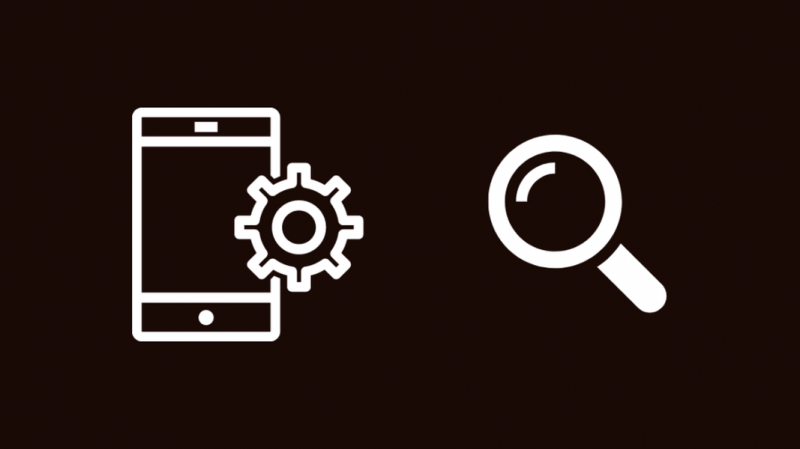Saya telah menyediakan rangkaian saya untuk menyambung secara automatik peranti pintar saya di sekeliling rumah dan peranti yang jauh ke jalur 2.4 GHz penghala dwi-jalur saya.
Peranti yang lebih dekat dan biasanya menggunakan lebih banyak data seperti konsol permainan, TV dan komputer saya, bersambung ke 5 GHz.
Perkara yang sama berlaku untuk telefon dan komputer riba saya yang secara automatik bertukar antara jalur 2.4 GHz dan 5 GHz bergantung pada jarak dari penghala semasa saya bergerak di sekitar rumah.
Tetapi sejak akhir-akhir ini, sambungan saya dengan jalur 2.4 GHz agak tidak kemas, dan kebanyakan masa, peranti saya tidak akan bersambung ke Wi-Fi.
Tanpa kemudahan Wi-Fi, kerja sukar untuk diselesaikan tepat pada masanya, jadi saya pergi ke dalam talian untuk mengetahui sebab perkara ini berlaku.
Saya berharap untuk mencari sesuatu yang akan membetulkan isu ini sekali dan untuk semua dan membawa penghala saya kembali dengan lancar menukar antara Wi-Fi 2.4 dan 5 GHz.
Selepas beberapa jam penyelidikan yang terdiri daripada membaca siaran forum dan dokumentasi penghala, saya bersedia dengan beberapa pembetulan yang saya tahu boleh berfungsi.
Saya mencubanya pada penghala dan peranti saya dan berjaya membuatnya berfungsi dalam beberapa minit sahaja.
Artikel ini menyusun semua yang saya temui dan sepatutnya membantu anda menyambung semula ke rangkaian 2.4 GHz.
Jika peranti anda tidak dapat menyambung ke jalur Wi-Fi 2.4 GHz anda, semak tetapan peranti anda dan pastikan peranti itu ditetapkan untuk menyambung ke jalur 2.4 GHz. Anda juga boleh mengemas kini penghala dan peranti anda serta memulakan semula atau menetapkan semula penghala.
Ketahui kemudian dalam artikel ini cara anda boleh mengemas kini perisian tegar penghala anda dan sebab memastikan peranti anda dikemas kini dan pada perisian terkini adalah penting.
Semak Tetapan Peranti
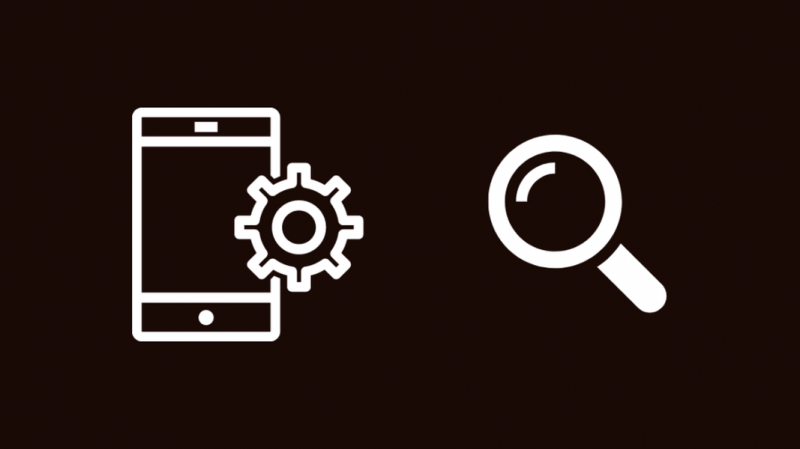
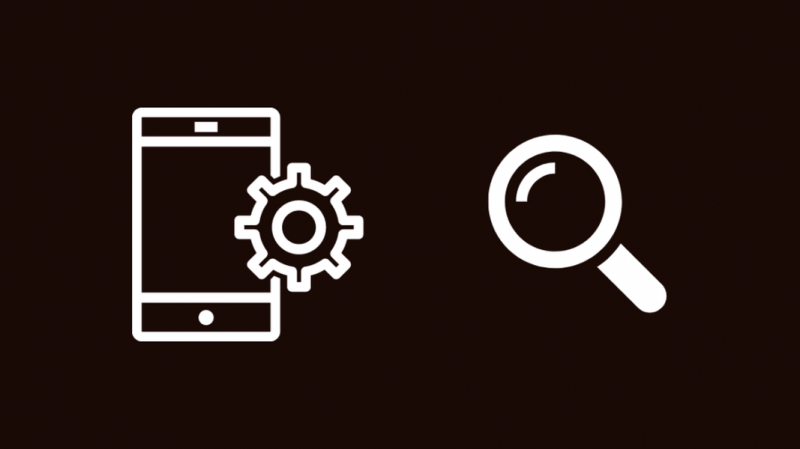
Sesetengah peranti mempunyai tetapan yang, apabila dihidupkan, tidak akan bersambung ke rangkaian Wi-Fi 2.4 GHz.
Ciri ini mungkin bertujuan untuk memaksimumkan prestasi peranti pada Wi-Fi dengan hanya menggunakan 5 GHz, tetapi ia tidak membenarkan anda menyambung ke jalur 2.4 GHz yang lebih perlahan.
Semak tetapan peranti anda untuk melihat sama ada peranti anda mempunyai tetapan yang sama atau serupa, dan matikannya buat seketika.
Cuba sambungkan peranti ke pusat akses 2.4 GHz sekarang dan lihat jika anda boleh melengkapkan sambungan.
Kemas kini Peranti Anda
Memandangkan perisian peranti anda sedang diusahakan, pembangun akan melancarkan kemas kini dan tampalan untuknya sekali-sekala.
Tampalan ini menyelesaikan pepijat dan isu lain yang mungkin menjejaskan prestasi peranti.
Pepijat menyebabkan peranti tidak bersambung ke rangkaian Wi-Fi dan rangkaian yang anda mungkin telah menghentikan peranti anda daripada menyambung secara khusus ke jalur 2.4 GHz.
Inilah sebabnya mengapa sangat penting untuk memastikan peranti anda dikemas kini dan pada versi terbaharu tampung dan pembetulan pepijat.
Semak kemas kini pada peranti anda dan pasangkannya secepat mungkin.
Selepas peranti anda dikemas kini, cuba sambungkan peranti itu ke jalur 2.4 GHz sekali lagi.
Kemas kini Perisian Tegar Penghala
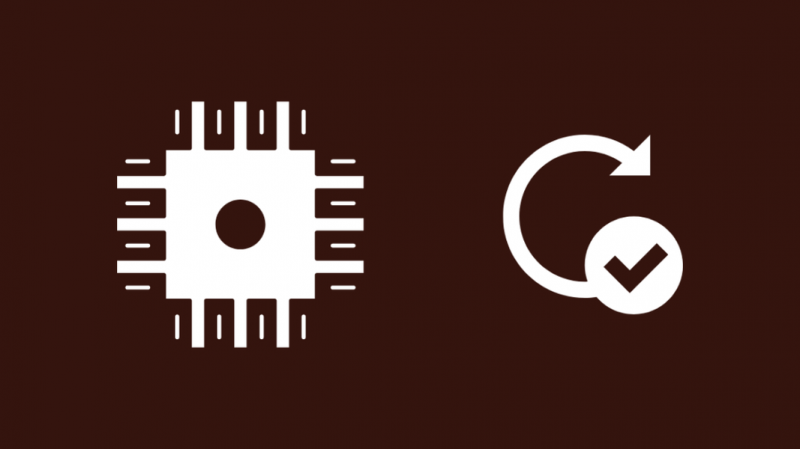
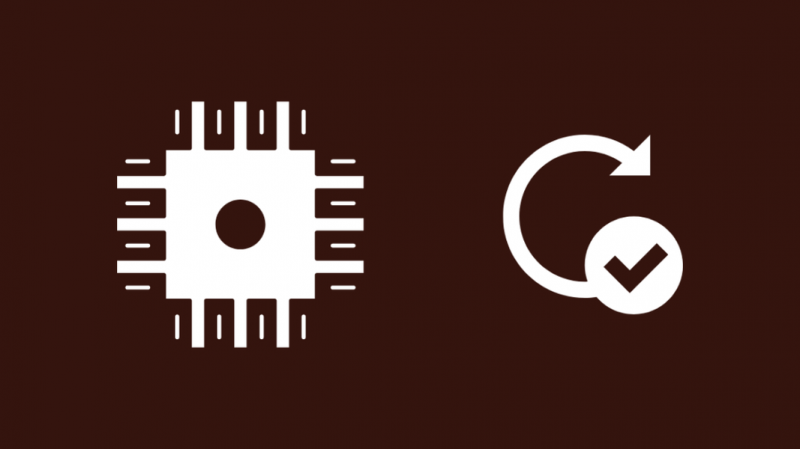
Logik yang sama digunakan pada penghala anda, tetapi mengemas kininya agak berbeza daripada mengemas kini peranti anda yang lain.
Penghala biasanya mengemas kini perisian tegar mereka dan bukannya perisian kerana penghala menggunakan perisian yang mempunyai antara muka yang lebih baik dengan perkakasannya.
Untuk mengemas kini perisian tegar penghala anda:
- Pergi ke tapak web sokongan penghala anda.
- Semak kemas kini perisian tegar pada model penghala anda dan muat turunnya ke komputer anda.
- Buka tab penyemak imbas baharu.
- Taip 192.168.1.1 dalam bar alamat dan tekan Enter.
- Log masuk ke penghala anda. Anda boleh menemui butiran log masuk lalai pada pelekat di bawah penghala.
- Pergi ke bahagian Pentadbiran. Jika ia tidak ada, anda boleh merujuk kepada manual penghala anda untuk bahagian yang tepat yang anda perlu pergi.
- Muat naik fail yang baru anda muat turun ke penghala.
- Mulakan kemas kini perisian tegar.
- Penghala akan dimulakan semula selepas kemas kini perisian tegar selesai.
Cuba sambungkan peranti anda ke pusat akses 2.4 GHz sekali lagi untuk melihat sama ada kemas kini itu berjaya.
Mulakan semula Penghala Anda
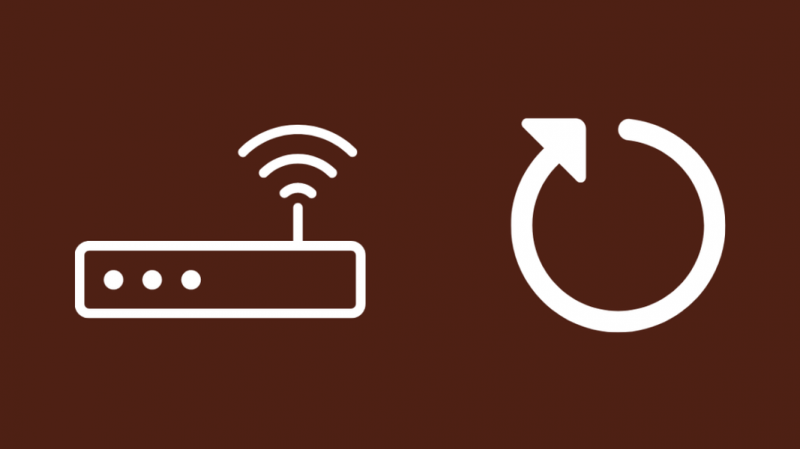
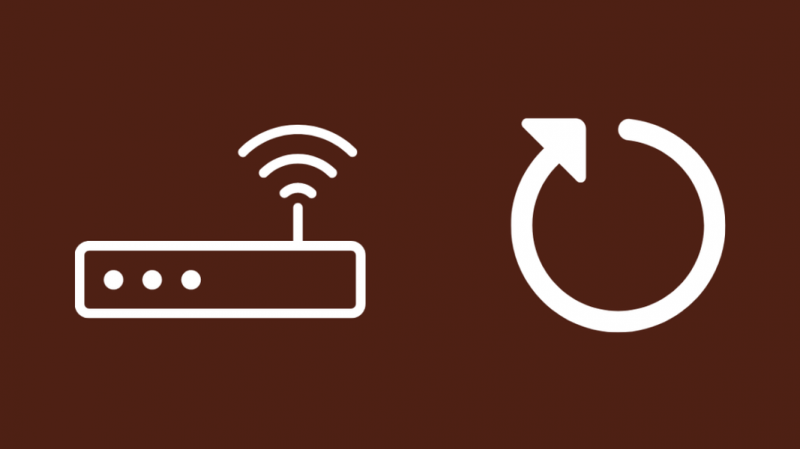
Jika kemas kini perisian tegar penghala tidak berfungsi dan begitu juga dengan kemas kini peranti, anda boleh cuba memulakan semula penghala anda untuk melihat sama ada ia membantu.
Mulakan semula bertindak sebagai tetapan semula lembut dan telah dilihat dapat membetulkan beberapa pepijat dengan banyak penghala.
Cara terbaik untuk melakukan ini ialah kitaran kuasa, jadi ikuti langkah di bawah untuk berbuat demikian:
- Matikan penghala.
- Cabut plag dari dinding.
- Pasang semula hanya selepas menunggu sekurang-kurangnya satu minit.
- Hidupkan penghala semula.
Selepas penghala dihidupkan, sambungkan peranti ke pusat akses 2.4 GHz.
Anda boleh mencuba ini beberapa kali lagi jika ia tidak berkesan pada kali pertama.
Tetapkan Semula Penghala Anda
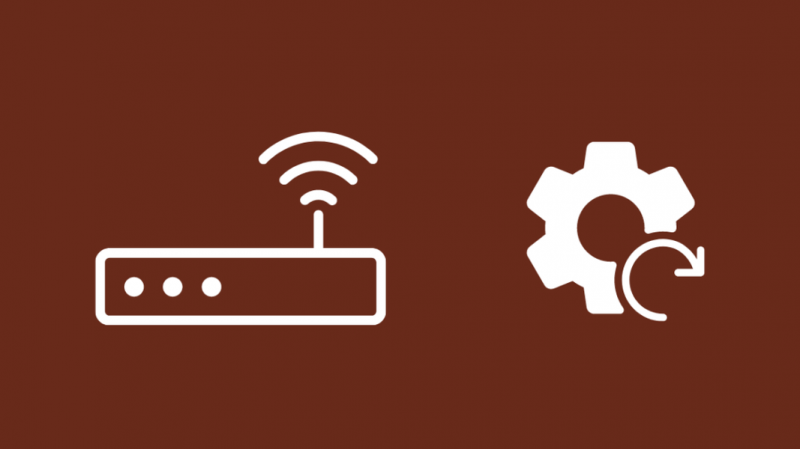
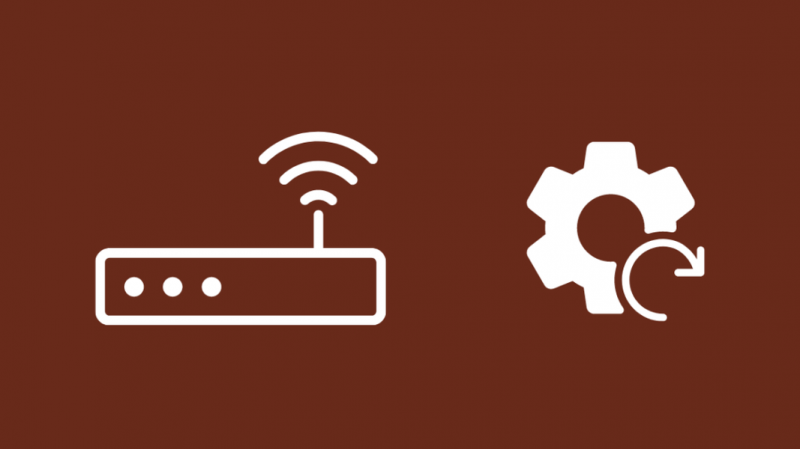
Jika mulakan semula tidak berfungsi, langkah logik seterusnya yang perlu diambil ialah tetapan semula kilang penghala.
Ini akan memadamkan semua tetapan, termasuk nama Wi-Fi tersuai anda, tetapan QoS dan memulihkan kata laluan Wi-Fi kepada lalai.
Hanya lakukan ini jika anda bersedia untuk menetapkan semuanya semula dari awal.
Untuk menetapkan semula penghala anda:
- Cari butang berlabel 'Reset' di belakang penghala. Ia harus ceruk dan kelihatan seperti lubang jarum.
- Dapatkan klip kertas atau sesuatu bukan logam dan runcing untuk menekan butang.
- Tekan dan tahan butang selama sekurang-kurangnya 30 saat dengan alat.
- Penghala akan dimulakan semula, dan apabila ia dihidupkan semula, proses telah selesai.
Cuba sambungkan peranti ke jalur 2.4 GHz penghala selepas menyediakannya untuk melihat sama ada tetapan semula berfungsi.
Hubungi Sokongan


Jika tiada langkah penyelesaian masalah ini berjaya untuk anda, sila hubungi sokongan teknikal penghala anda.
Untuk penghala yang telah anda pajakkan daripada ISP anda, adalah lebih baik untuk menghubungi ISP anda.
Mereka membimbing anda melalui langkah tambahan dan mungkin meminta anda menghantarnya kepada mereka jika mereka tidak dapat membetulkannya melalui telefon.
Fikiran Akhir
2.4 GHz hampir digunakan secara eksklusif untuk kelebihan julat yang dimilikinya melebihi 5 GHz, dan disebabkan kos, kebanyakan peranti rumah pintar juga menggunakan Wi-Fi 2.4 GHz sahaja.
Jika penghala dwi-jalur anda mempunyai masalah kebolehpercayaan dengan 2.4 GHz, pertimbangkan untuk mendapatkan penghala jalur tunggal 2.4 GHz dan gunakan penghala dwi-jalur untuk Wi-Fi 5 GHz.
Saya akan mengesyorkan penghala jalur tunggal ASUS N300 jika anda mahukan penghala 2.4 GHz yang baik.
Gangguan tidak akan menjadi masalah jika anda meletakkan penghala anda secara strategik.
Anda Juga Boleh Seronok Membaca
- Tidak Dapat Bersambung Ke Wi-Fi 5GHz: Cara Membaiki Dalam Beberapa Saat
- Mengapa Isyarat Wi-Fi Saya Lemah Tiba-tiba
- Wi-Fi Xfinity Disambungkan Tetapi Tiada Akses Internet: Cara Membetulkan
- Ethernet Lebih Lambat daripada Wi-Fi: Cara Membaiki dalam Beberapa Saat
Soalan Lazim
Bagaimanakah cara menukar kekerapan Wi-Fi saya?
Anda perlu mempunyai penghala dwi-jalur untuk menukar kekerapan Wi-Fi anda.
Penghala dwi-jalur ini biasanya ditunjukkan sebagai dua titik akses pada peranti yang menyokong kedua-dua jalur Wi-Fi.
Sambung ke pusat akses, yang mempunyai 5 dalam nama untuk jalur itu atau 2.4 untuk jalur 2.4 GHz.
Bolehkah saya memaksa telefon saya menggunakan 2.4 GHz?
Untuk memaksa telefon anda menggunakan 2.4 GHz, sambungkan ke pusat akses 2.4 GHz dan buat telefon melupakan AP 5 GHz.
Ketik dan tahan titik akses 5 GHz dan lupakan rangkaian.
Adakah iPhone menggunakan 2.4 GHz atau 5GHz?
Semua iPhone daripada 12 dan lebih baharu mempunyai sokongan untuk Wi-Fi 2.4 dan 5 GHz.
Model lama tidak mempunyai sokongan kerana mereka tidak mempunyai perkakasan yang diperlukan.
Sekiranya saya menggunakan SSID yang berbeza untuk 2.4 dan 5Ghz?
Penghala anda sudah menggunakan SSID yang berbeza sedikit untuk kedua-dua jalur, tetapi untuk menjadikan hidup anda lebih mudah dan mengenal pasti jalur, anda boleh menukar SSID kepada apa sahaja yang anda inginkan.